Якщо клацнути кнопку  (Покажчик) на панелі інструментів вікна Центру довідки та підтримки, у лівій його частині відобразиться покажчик довідкової системи
(Покажчик) на панелі інструментів вікна Центру довідки та підтримки, у лівій його частині відобразиться покажчик довідкової системи
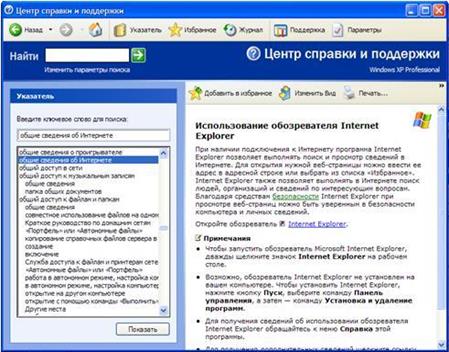
Щоб знайти там потрібну тему, можна скористатися смугою прокручування, але це займе багато часу, оскільки список тем досить великий. Якщо ж перед цим увести в поле Type in the keyword to find (Уведіть ключове слово для пошуку) бодай кілька символів ключового слова чи шуканої фрази (російською мовою), то програма відразу прокрутить список до потрібного місця. Знайшовши бажану тему, слід натиснути клавішу Enter, двічі клацнути відповідний елемент покажчика чи скористатися кнопкою Display (Показати), після чого у правій частині вікна буде відображено доступну довідкову інформацію (у деяких випадках перед цим іще може бути відкрите невелике діалогове вікно для уточнення запиту).
Якщо ж у тексті довідки потрібно знайти місця з певними словами чи фразами, то у поле Найти (Знайти), розташоване у верхній частині вікна зліва, слід увести шуканий текст і клацнути кнопку праворуч або натиснути клавішу Enter. Результати пошуку буде відображено у вікні ліворуч, а текст конкретного розділу довідки після клацання відповідного посилання — праворуч
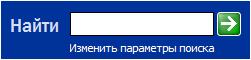
Слід також зазначити, що результати пошуку поділено на три частини:
• Рекомендовані розділи — теми довідки, які рекомендує переглянути корпорація Майкрософт;
• Повнотекстовий пошук — перелік усіх сторінок, на яких зустрічається текст, зазначений у полі Знайти;
• База знань Майкрософт — сторінки бази знань, де зберігається величезний обсяг відомостей про всі програми Майкрософт. Ця база доступна в Інтернеті за адресою
Виконання завдання 2:
За допомогою засобів пошуку розшукайте статтю, в якій розглянуто питання згідно вашого варіанту.
Вікно з виведеною інформацією з вашого питання вставте в звіт.
Варіанти питань:
1.Получение справки в диалоговом окне.
2.Копирование содержимого окна или экрана.
3.Администратор компьютера (сети).
4.Упорядочение значков рабочего стола.
5.Разрешение экрана.
6.Базовая система ввода-вывода.
7.Каталог диска.
8.Удаление файлов с компакт – диска.
9.Определение объёма свободного пространства на диске.
10.Общие сведения о сжатии файлов.
Зміст звіту
1. Тема.
2. Мета.
Описання виконаної роботи.
Завдання 1.Робота з вікнами в Windows. Структура вікна програми Проводник. Робота з файлами та теками.
Завдання 2. Робота з довідковою системою Windows.
3. Відповідь на контрольні запитання згідно вашого варіанту:
1: 1, 6; 2: 2, 7; 3: 3, 8; 4: 4, 9; 5: 5, 10;
6: 6, 11 7: 7, 12; 8: 2, 6; 9: 3, 12; 10: 4, 10.
Контрольні запитання:
1. Для чого призначені вікна Windows?
2. Назвіть основні елементи вікна Windows та їх призначення.
3. Як можна керувати розміром вікна?
4. Як запустити програму Проводник'? Назвіть елементи вікна Проводник.
5. Як упорядкувати об'єкти у вікні Проводник?
6. Які можливості є у вікні Проводник для перегляду структури папок і дисків?
7. Що означають значки «+» та «-» перед іменем папки в лівому вікні програми Проводник?
8. Як створити нову папку або ярлик?
9. Які способи копіювання файлів вам відомі?
10. Що потрібно зробити для переміщення файла?
11. Як відкрити документ у вікні Проводник?
12. Як одержати довідку про систему Windows з теми, що вас цікавить?
Варіанти завдань:
Варіант 1
1. Створіть вказані у схемі папки і файли:

| 2. Видаліть файл | io.txt | ||||||||
| 3. Перейменуйте файл | hb.txt | у | ws.txt | ||||||
| 4. Скопіюйте файл | tc.txt | у папку | HQ | ||||||
| 5. Скопіюйте файл | ws.txt | у папку | VB | ||||||
Варіант 2
1. Створіть вказані у схемі папки і файли:

| 2. Видаліть файл | bh.txt | ||||||||
| 3. Перейменуйте файл | jk.txt | у | ik.txt | ||||||
| 4. Скопіюйте файл | uo.txt | у папку | SD | ||||||
| 5. Скопіюйте файл | ik.txt | у папку | VG | ||||||
Варіант 3
1. Створіть вказані у схемі папки і файли:

| 2. Видаліть файл | fv.txt | ||||||||
| 3. Перейменуйте файл | sd.txt | у | ki.txt | ||||||
| 4. Скопіюйте файл | jn.txt | у папку | GB | ||||||
| 5. Скопіюйте файл | ki.txt | у папку | YN | ||||||
Варіант 4
1. Створіть вказані у схемі папки і файли:
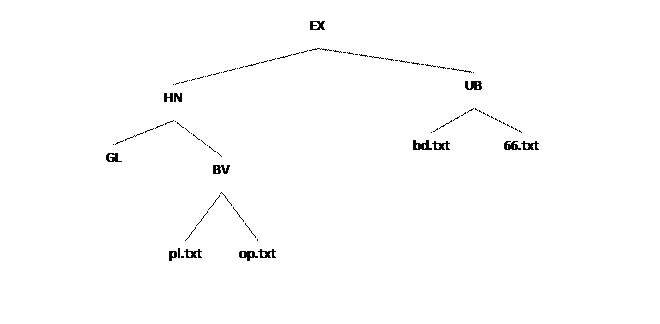
| 2. Видаліть файл | op.txt | ||||||||
| 3. Перейменуйте файл | bd.txt | у | ju.txt | ||||||
| 4. Скопіюйте файл | pl.txt | у папку | UB | ||||||
| 5. Скопіюйте файл | ju.txt | у папку | HN | ||||||
Варіант 5
1. Створіть вказані у схемі папки і файли:

| 2. Видаліть файл | hn.txt | ||||||||
| 3. Перейменуйте файл | jp.txt | у | bc.txt | ||||||
| 4. Скопіюйте файл | hn.txt | у папку | HG | ||||||
| 5. Скопіюйте файл | bc.txt | у папку | HJ | ||||||
Варіант 6
1. Створіть вказані у схемі папки і файли:
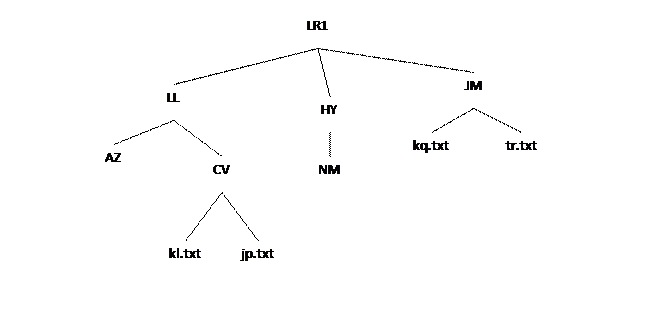
| 2. Видаліть файл | jp.txt | ||||||||
| 3. Перейменуйте файл | kq.txt | у | nj.txt | ||||||
| 4. Скопіюйте файл | kl.txt | у папку | NM | ||||||
| 5. Скопіюйте файл | nj.txt | у папку | LL | ||||||
Варіант 7
1. Створіть вказані у схемі папки і файли:

| 2. Видаліть файл | ui.txt | ||||||||
| 3. Перейменуйте файл | hm.txt | у | cx.txt | ||||||
| 4. Скопіюйте файл | kr.txt | у папку | LM | ||||||
| 5. Скопіюйте файл | cx.txt | у папку | KI | ||||||
Варіант 8
1. Створіть вказані у схемі папки і файли:

| 2. Видаліть файл | bu.txt | ||||||||
| 3. Перейменуйте файл | ew.txt | у | lo.txt | ||||||
| 4. Скопіюйте файл | bn.txt | у папку | HY | ||||||
| 5. Скопіюйте файл | lo.txt | у папку | NJ | ||||||
Варіант 9
1. Створіть вказані у схемі папки і файли:

| 2. Видаліть файл | nm.txt | ||||||||
| 3. Перейменуйте файл | bc.txt | у | we.txt | ||||||
| 4. Скопіюйте файл | km.txt | у папку | NM | ||||||
| 5. Скопіюйте файл | we.txt | у папку | VE | ||||||
Варіант 10
1. Створіть вказані у схемі папки і файли:

| 2. Видаліть файл | io.txt | ||||||||
| 3. Перейменуйте файл | hb.txt | у | ws.txt | ||||||
| 4. Скопіюйте файл | tc.txt | у папку | HQ | ||||||
| 5. Скопіюйте файл | ws.txt | у папку | VB | ||||||






